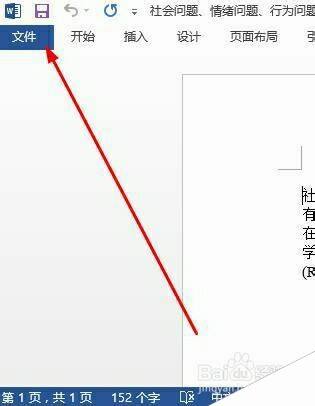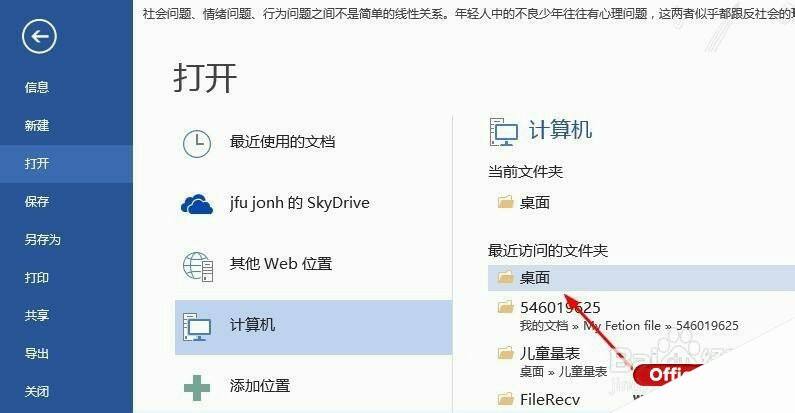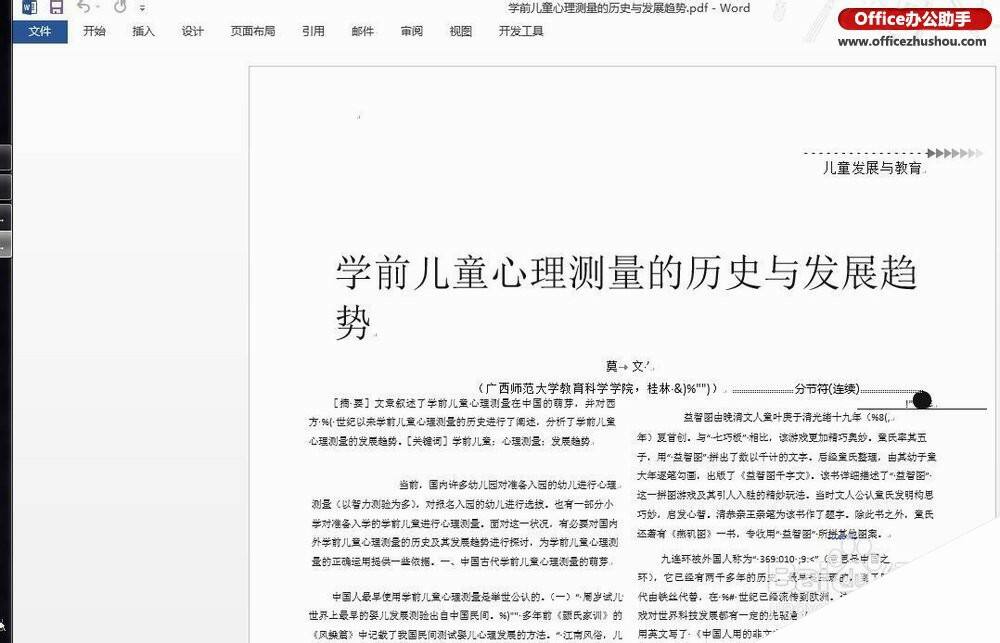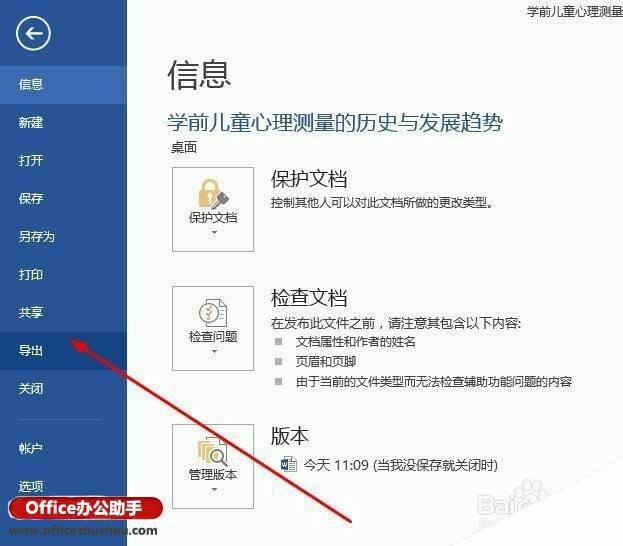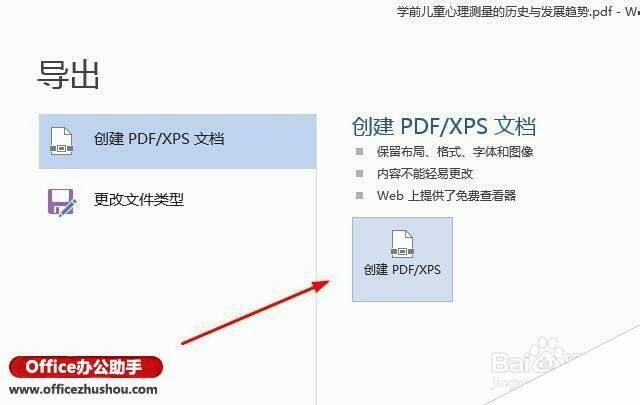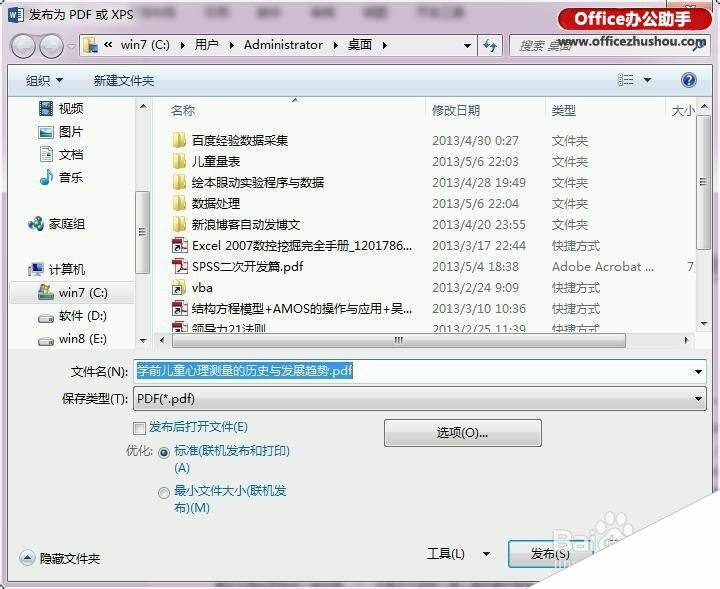Word 2013编辑pdf文件的方法
办公教程导读
收集整理了【Word 2013编辑pdf文件的方法】办公软件教程,小编现在分享给大家,供广大互联网技能从业者学习和参考。文章包含225字,纯文字阅读大概需要1分钟。
办公教程内容图文
2、在这里找到打开选项,我们从这里打开一个pdf文件选择桌面,或者你自己选择一个存放pdf的位置,找到这个pdf文件,然后点击打开按钮。
3、你会看到一个警告提示,点击确定即可。
4、你看到了,这里已经成功的将pdf文件转换过来了,这可是在Word中哦,是不是很不错啊?
5、假如我们把文件编辑好了,我们可以使用导出选项重新保存pdf。
6、选择创建pdf即可。
7、选择pdf保存的位置,然后点击确定按钮。
办公教程总结
以上是为您收集整理的【Word 2013编辑pdf文件的方法】办公软件教程的全部内容,希望文章能够帮你了解办公软件教程Word 2013编辑pdf文件的方法。
如果觉得办公软件教程内容还不错,欢迎将网站推荐给好友。